重装系统失败怎么解决
- 时间:2024年04月12日 09:20:22 来源:魔法猪系统重装大师官网 人气:15915
使用电脑的小伙伴通常都会遇到重装系统的问题,虽然现在有很多的重装系统工具软件能够帮助大家轻松完成系统重装,但在这个过程中也是会多少出现些小毛病的,比如电脑重装系统一直失败等等,怎么办呢?一起来看看解决方法吧。
重装系统失败原因:
1、排查启动项设置问题
当我们的电脑重装系统一直失败时,如果属于电脑能够进入系统,但是无法使用u盘启动盘或者光盘进行重装,或者重装后出现蓝屏的情况,很有可能是因为主引导记录造成损坏的原因。我们可以通过u盘启动盘来修复解决系统引导分区。设置u盘启动之后,选择DiskGen磁盘分区管理,点击系统安装的磁盘,选择硬盘-重建主引导记录(MBR)。检查GHOST系统文件完整是否即可。

2、排查电脑中病毒和电脑硬件接触以及电脑是否存在灰尘过多的问题
病毒也有可能会通过软跳线的方式,篡改了主板BIOS启动的启动设置等等。需要进入bios设置主页面,选择进入“Advanced BIOS Features”设置项,将“First Boot Device”将其设置为“CDROM”。另外需要检查是否电脑灰尘过多,召唤出呢个硬件接触不良,或者机器内部器件松动都有可能导致电脑重装系统一直失败。
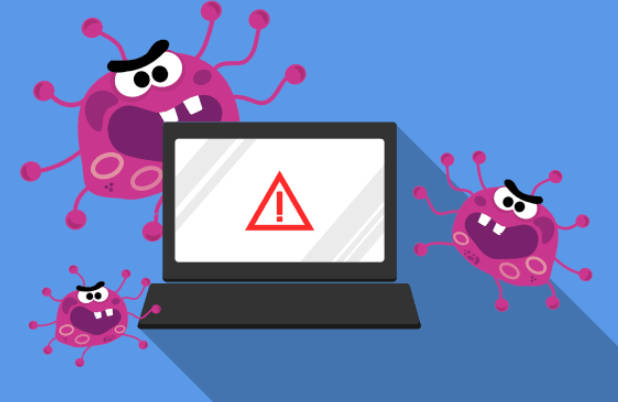
3、排查电脑硬件问题
电脑灰尘过多的话,硬件接触就会导致不良,又或者是机器内部器件松动都有可能导致电脑重装系统一直失败。这时我们需要逐个检测并排查各个硬件的情况等等。

解决办法:通过小白系统一键工具在线重装系统win10
1.在电脑上打开小白重装系统软件,双击鼠标打开进入程序界面,选择win10系统软件,点击后立即重新安装。
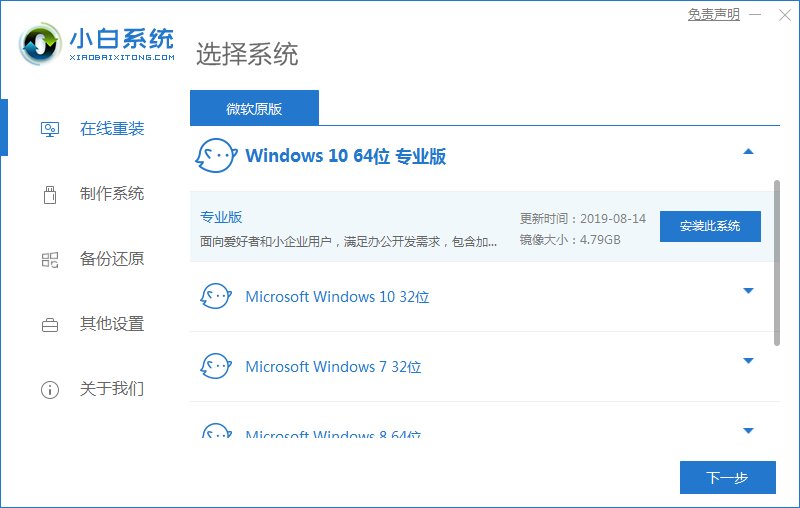
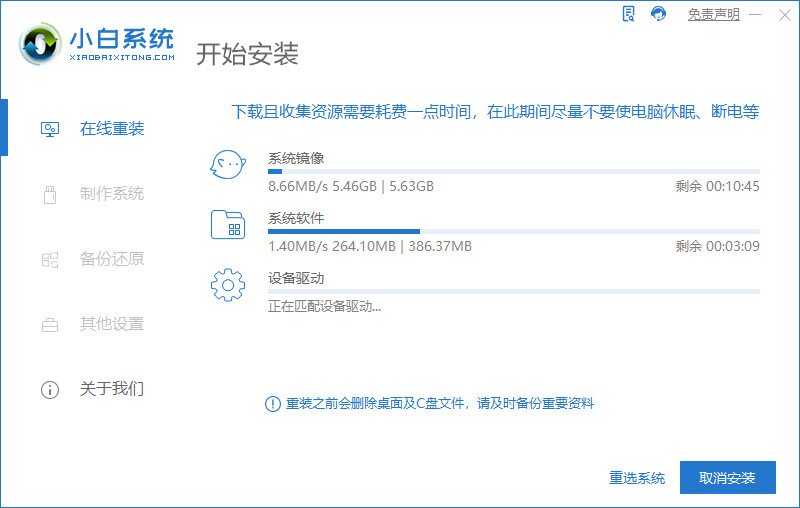
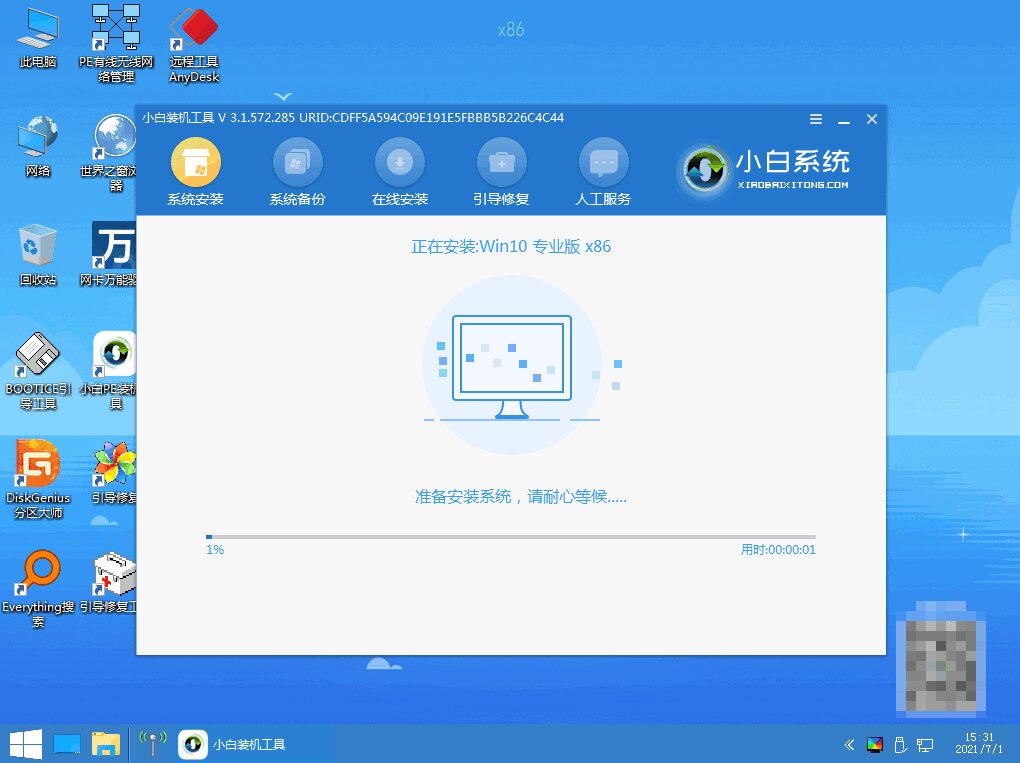
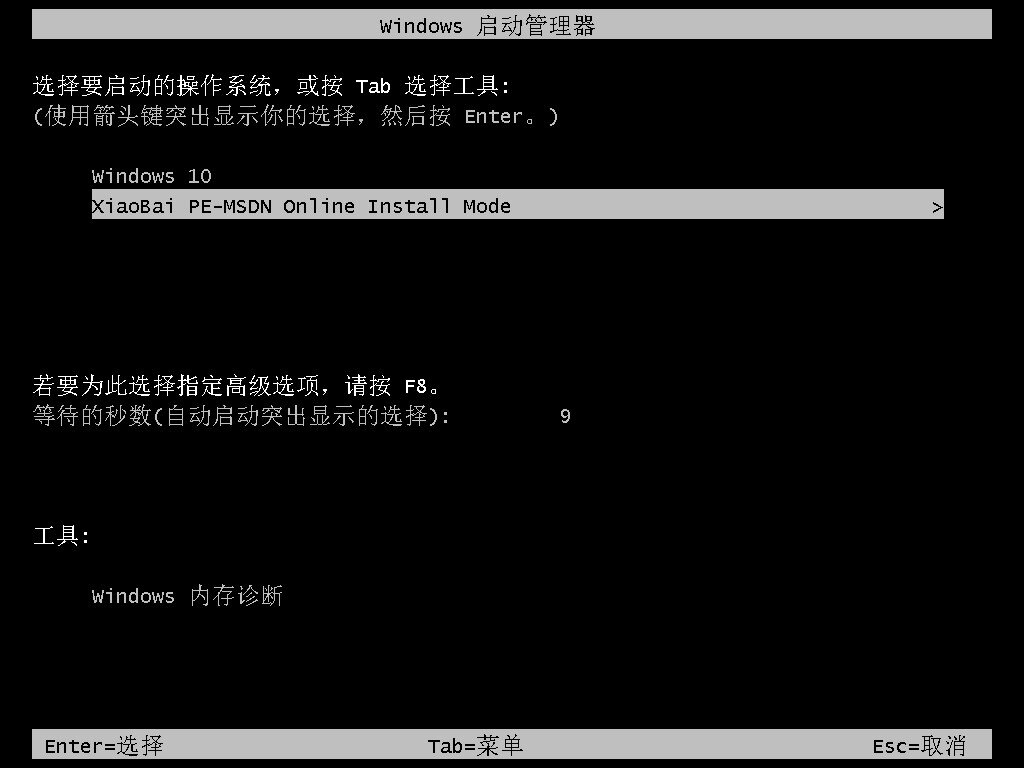
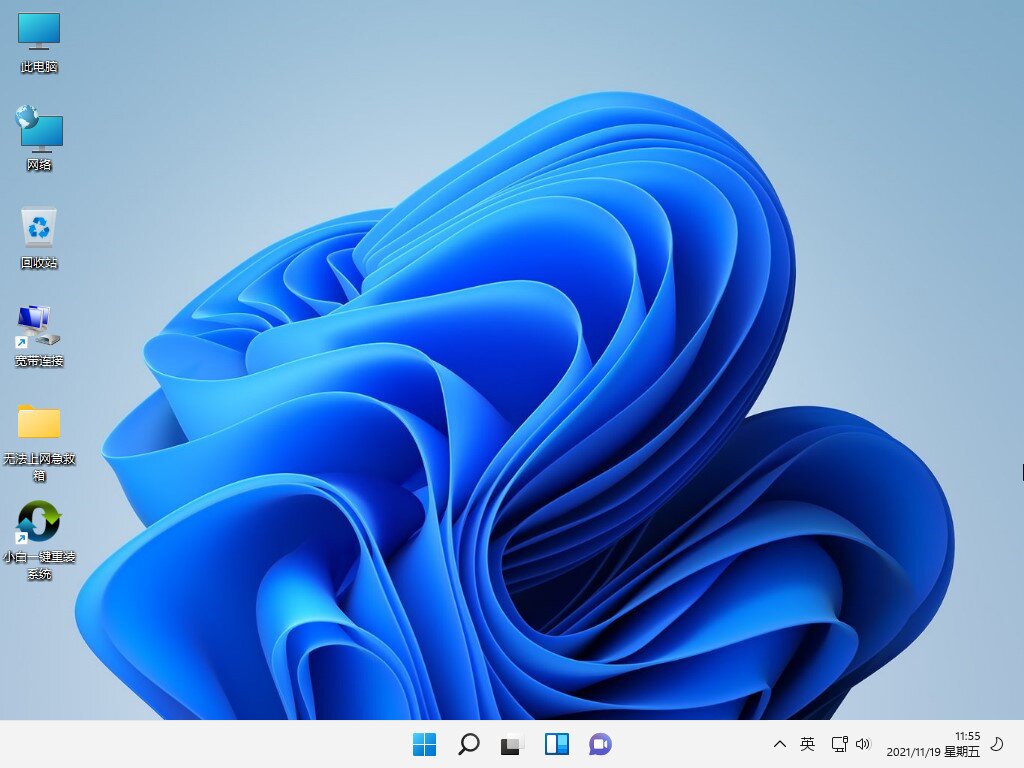
总结:以上就是重装系统失败的原因和解决办法,希望各位小伙伴们看完可以排查出自己的重装系统失败的原因并解决它。
[db:关键词]






